Certaines applications, par défaut, peuvent être épinglées en haut de votre bureau. Les applications comme celle-ci sont rares. Dans Windows 10, les applications Groove et Films et TV ont une mini-vue qui vous permet d’épingler ces applications en haut. Nous avons couvert une autre application appelée Compact View qui vous permet de regarder YouTube, Hulu et Netflix en mini-vue. Cette mini vue ou l’option d’épingler des éléments sur votre bureau est réservée aux notes ou aux applications multimédias. Vous ne trouverez pas quelque chose de similaire dans les visionneuses d’images. Si jamais vous avez besoin d’épingler une image en haut de votre bureau, vous n’avez pas trop d’options. Souvent, un deuxième moniteur semble être le seul recours, mais les moniteurs ne sont pas bon marché. Essayez plutôt ScreenDragons. C’est un utilitaire léger qui vous permet d’épingler une image en haut de votre bureau.
ScreenDragons peut épingler n’importe quel nombre d’images en haut de votre bureau. Vous pouvez cliquer sur l’image, la déplacer n’importe où sur votre bureau et la rendre transparente ou opaque. L’application peut reconnaître la transparence dans une image PNG et la traite en conséquence.
Épingler une image en haut
Téléchargez l’application et exécutez le fichier EXE. Vous n’avez pas besoin d’installer ScreenDragons. L’application ajoute un dragon très soigné, semblable à un verre teinté, à votre écran, qui est essentiellement l’espace réservé pour l’image que vous souhaitez épingler en haut.

Pour épingler une image en haut, faites-la simplement glisser et déposez-la sur le dragon. Vous pouvez également copier une image dans votre presse-papiers, cliquer avec le bouton droit sur le dragon sur votre écran et sélectionner «Coller» dans le menu contextuel.
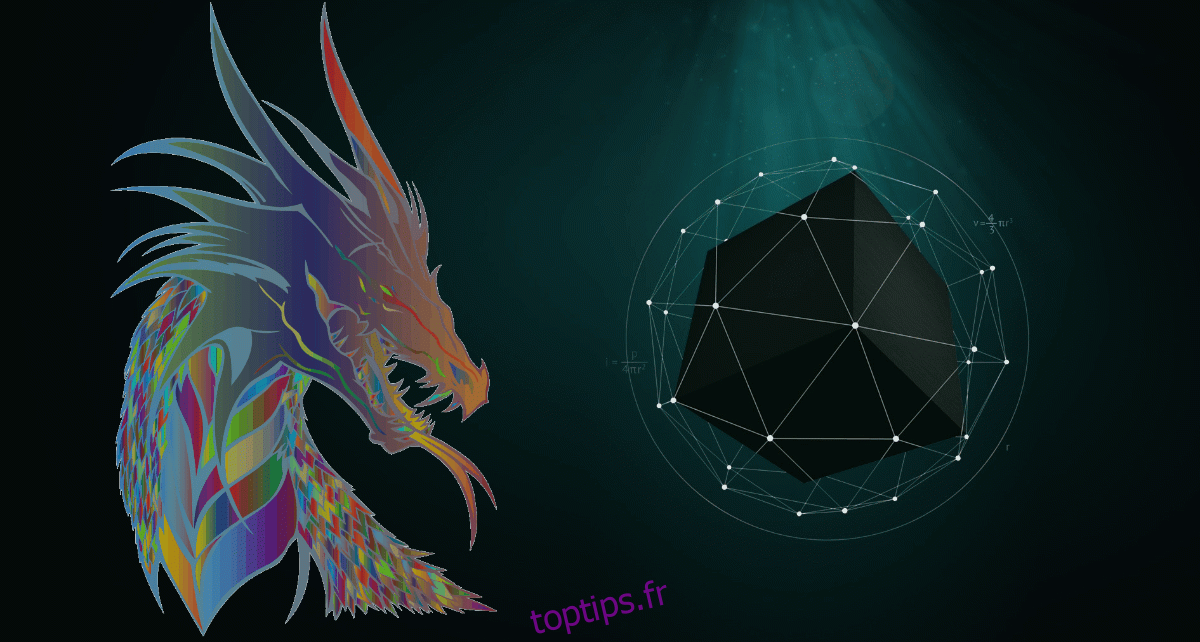
L’image est transparente par défaut, mais elle n’est pas définie sur « Cliquer sur ». Une fois que vous avez activé « Cliquer sur », vous ne pouvez plus accéder aux options du menu contextuel de l’application. Vous devez fermer l’application et l’ouvrir à nouveau. ScreenDragons prend en charge plusieurs instances. Vous pouvez l’utiliser pour ouvrir et épingler plusieurs images en haut de votre bureau.
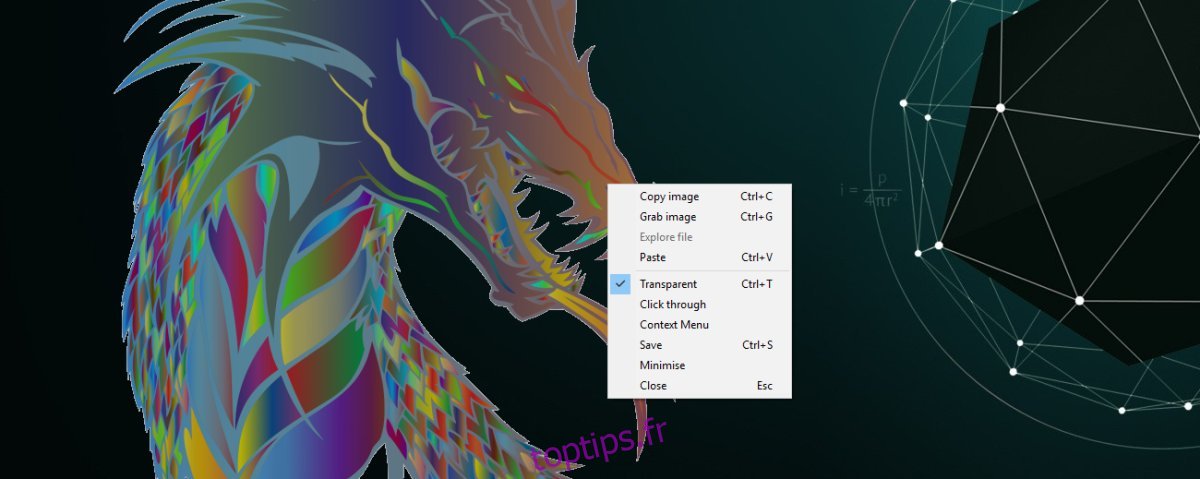
Le menu contextuel du clic droit vous permet de copier l’image et de l’ouvrir.
Limites
ScreenDragons n’a qu’une seule limitation réelle; vous ne pouvez pas redimensionner l’image sur votre écran. Quelle que soit la taille de ScreenDragons à l’échelle de l’image, vous êtes obligé d’utiliser. Pour certains utilisateurs, cela pourrait simplement être un facteur décisif car l’image occupe une partie considérable de l’écran même si elle est réduite. En dehors de cela, l’application ne vous permet pas de gérer la transparence de l’image. Ce n’est pas une limitation majeure et la plupart des utilisateurs pourront se contenter de la transparence par défaut.

